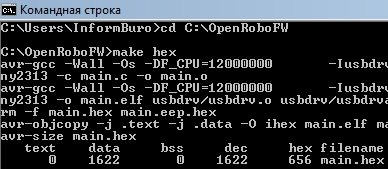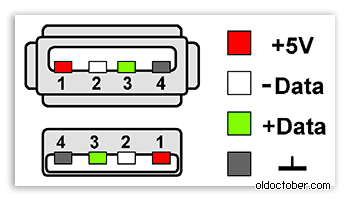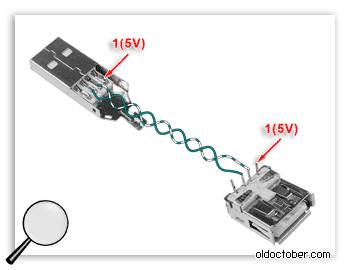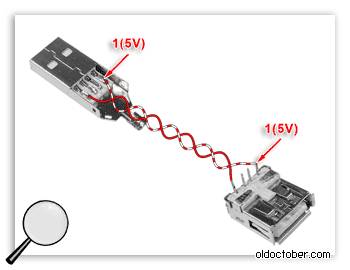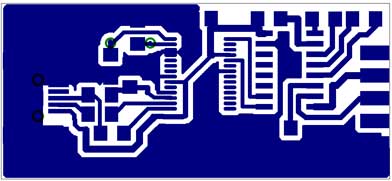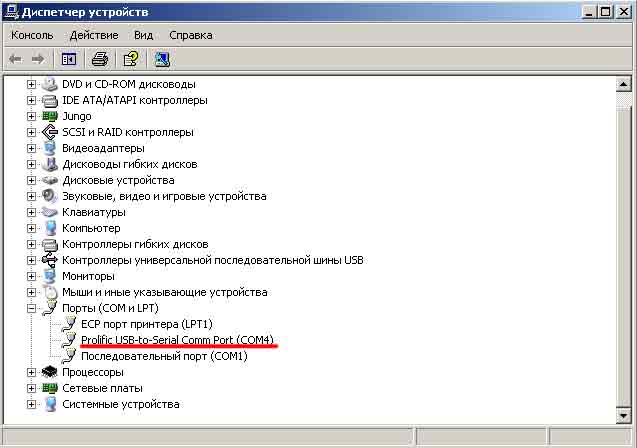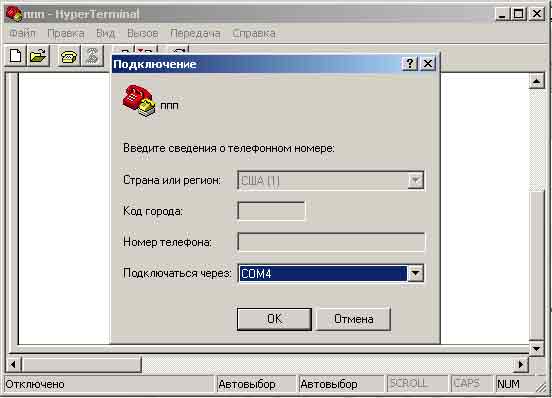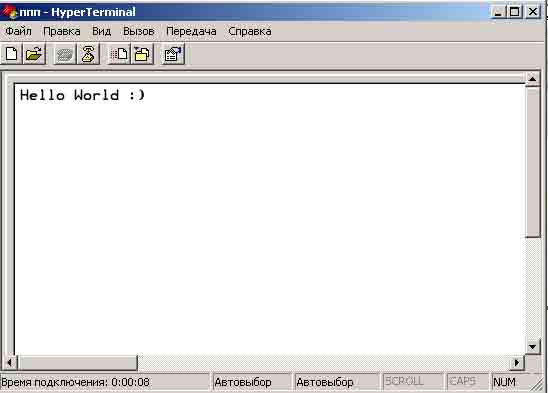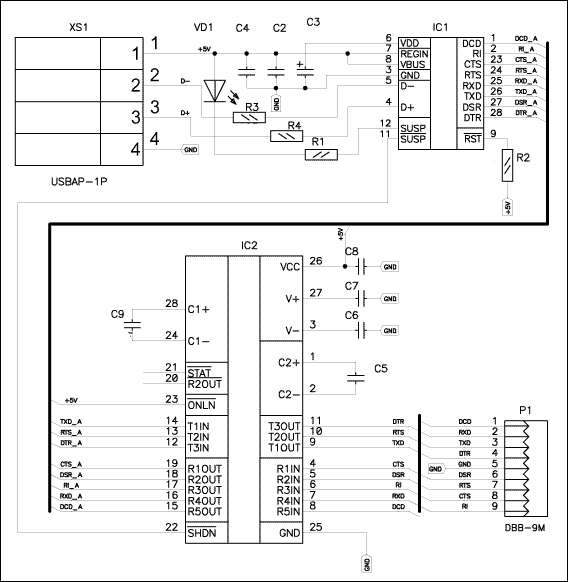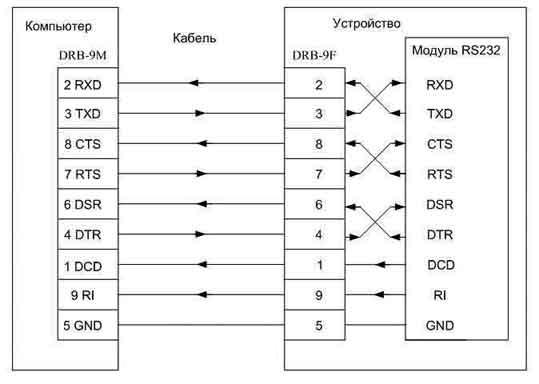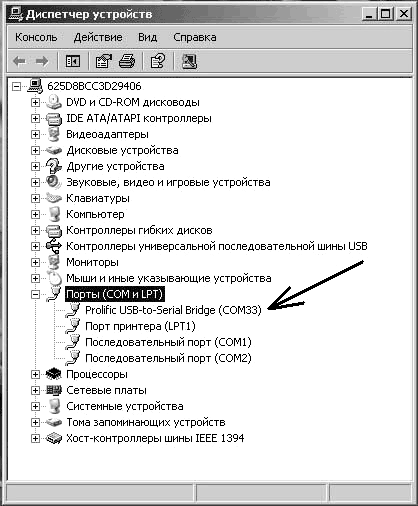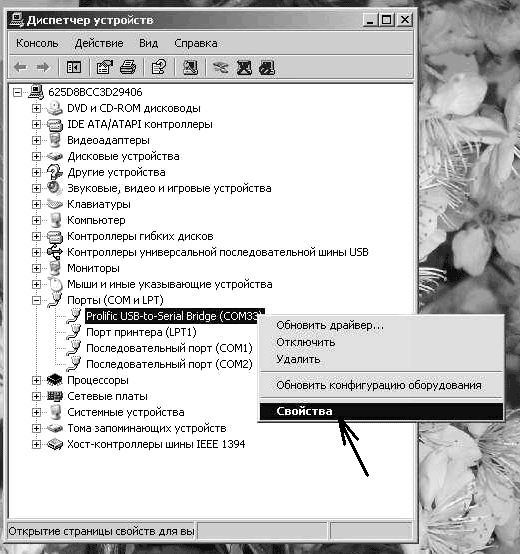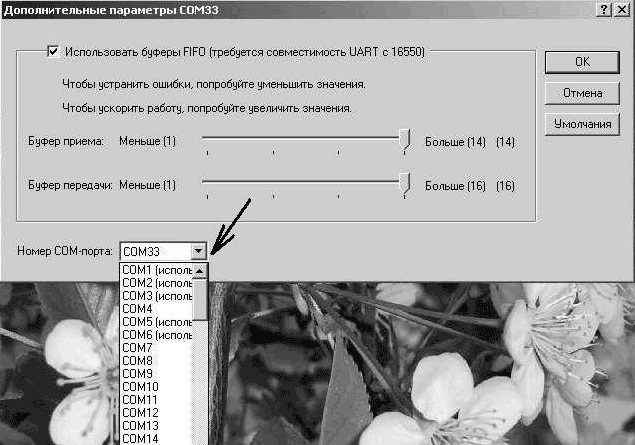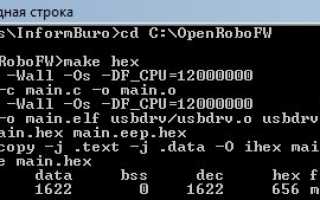Описание процесса изготовления
Вначале займёмся штекером. С обеих сторон острым ножом делаем прорезы в резиновой заливке. Прорезать резину следует до металла. Прогреваем резиновую оболочку феном для пайки до её размягчения и извлекаем из неё штекер. Разрезы делаем как можно аккуратней, так как после припаивания проводов «витой пары» к контактам штекера, оболочку можно будет снова посадить на клей. Далее разжимаем лепестки металлического замка, удерживающего кабель, и счищаем слой компаунда, покрывающего контактные дорожки. Здесь нужно проявить осторожность, лично я немного повредил одну из площадок для пайки. Приступаем к разделке кабеля. Сняв изоляцию, зачищаем кончики проводов с одной стороны кабеля. При пайке кабеля нужно быть особенно внимательным, чтобы не перепутать порядок проводов, иначе удлинитель просто не будет работать. Итак, поворачиваем штекер лицевой стороной к себе так, чтобы пластиковая основа, на которой закреплены контакты, оказалась вверху. Мы видим четыре токоведущие дорожки, служащие для соединения с контактами гнезда. Отсчёт начинаем слева направо:
- первый контакт — питание +5В, к нему припаиваем 3 провода — синий, оранжевый и бело-оранжевый;
- второй контакт — это –Data, сюда припаиваем бело-зелёный провод;
- третий — +Data, припаиваем зелёный;
- четвёртый — питание -5В, припаиваем коричневый, бело-коричневый и бело-синий.
Скручиваем строенные провода цепей питания, облуживаем все 4 получившихся кончика и припаиваем их к штекеру. Место паяного соединения заливаем термоклеем или герметиком и зажимаем кабель металлическим замком. Приступаем к зачистке второго конца «витой пары». Внимательно изучаем распиновку USB гнезда:
- первый — провода синего, оранжевого и бело-оранжевого цветов;
- второй — провод бело-зелёного цвета;
- третий — зелёный провод;
- четвёртый — провода коричневого, бело-коричневого и бело-синего цветов.
Дополнительно к цепям питания (+5В, -5В) необходимо припаять конденсатор, ёмкостью не менее 1500 микрофарад, чтобы избежать просадки напряжения питания. Подключение производим в соответствии с полярностью конденсатора — «+» на 1-й контакт, «-» на 4-й. Осталось залить пайку гнезда термоклеем или герметиком. Можно приступать к испытаниям. Если при выполнении соединений вы не допустили ошибки, удлинитель должен работать. Данный удлинитель был изготовлен подключения внешней антенны с адаптером. Антенна находится на расстоянии нескольких метров, адаптер светится зеленым огоньком.
USB удлинитель из витой пары
Для сборки своими руками удлинителя решил применить витую пару, тем более что у меня имелось дофига Ethernet кабеля, оставшегося со времен монтажа локальных сетей. Сетевые кабеля к сожалению оказались без защитных экранов и имели по четыре витые пары в пластиковой изоляции. Для передачи сигнала и питания стандарта USB 2.0, на расстояние до пяти метров, можно использовать всего две витые пары. Однако в случае 10-метрового удлинителя лучше пустить питание по двум или трем витым парам.
О распиновке USB вилок и розеток можно почитать тут. Для передачи данных (+Data и –Data) можно взять любую из имеющихся витых пар.
Для питания можно взять одну или все из оставшихся витых пар, включённые параллельно.
Крепим розетку USB на жестком Ethernet кабеле
. Сначала изолируем контакты от задней и нижней стенки корпуса. Затем с помощью швейных ниток крепим к кабелю отрезок полихлорвиниловой трубки или кембрика. Конец нити фиксируем расплавленной канифолью или клеем. На кембрике и изоляции делаем по 2 продольных разреза. Образовавшиеся «лепестки» должны быть похожи на крест. Припаиваем концы витых пар к нужным выводам. Крепим «лепестки» к корпусу розетки нитками. Конец нитки фиксируем. В завершении операции можно облагородить USB розетку, надев термоусадочную трубку.
Для придания большей жесткости можно намотать на край кабеля медный провод. Потом припаять его концы к боковым стенкам гнезда и покрыть место соединения низкотемпературным термоклеем, а уж только потом термоусадка.
Соединяем два кабеля
. Концы кабеля и отрезка с вилкой обрезаем до разной длины, чтобы избежать замыкания проводов. Для снижения нагрузки в месте соединения, изоляцию сетевого кабеля надеваю на отрезок с вилкой. Окончательное соединение и придание подобающего вида, произвожу с помощью термоусадки подходящего размера.
Результат работы можно посмотреть на самом верхнем фото.
Если собирать своими руками USB удлинитель длиной более 10-15 метром без дополнительного питания, то устройство подключенное через него будет работать нестабильно. Поэтому необходимо использовать вариант схемы удлинителя с внешним питанием. Т.е к красному проводу (+5В) нужно подать +5В от внешнего источника питания, на черный провод, подключаем «-».
Данный вариант схемы полностью работоспособен на растояниях до 15 метров.
Почему не работает удлинитель USB – причины:
1) Провода USB удлинителя не являются витой парой.
Никаких экранированных микрофонных и т.п. проводов для USB удлинителя применять не стоит! Только витая пара! Лучший кабель для USB удлинителя – стандартный кабель «компьютерная витая пара UTP» из одножильных медных проводов (но не из мягких многожильных проводов для пачкорда). Линии D+ и D- ОБЯЗАТЕЛЬНО должны быть витой парой проводов. Именно свитой парой проводов.
Так же возможно, что и сам кабель витая пара Вам попадется некачественный, с большим затуханием сигнала. В этом случае, если все нижеприведенные варианты не помогут – нужно взять UTP кабель другой марки, производителя и т.п.
2) Для сигналов D+ и D- USB удлинителя задействована не та витая пара проводов.
Кабель «компьютерная витая пара UTP», под своей оболочкой, имеет четыре свитые пары проводов с разным шагом свивки. Это сделано для уменьшения паразитных влияний пар друг на друга в кабеле. Однако, шаг свивки пары так же влияет и на параметры прохождения высокочастотного сигнала по ней. По этому, для линии D+ и D- желательно перепробовать все четыре пары и определить, на какой из них USB устройства работают наиболее стабильно. Мне при изготовлении USB удлинителей, чаще всего везло с синей или зеленой витой парой. Линия D+ и D- на этих витых парах кабеля работала почти всегда отлично. Вероятно, эти проводники пары имеют «нужный» шаг свивки. А вот оранжевая пара проводов чаще всего почему-то отказывала на длинных USB удлинителях (15-20 метров).
3) Большое падение питающего напряжения на удлинителе USB.
Для цепей питания необходимо запараллелить провода USB удлинителя! Питание на USB устройство через USB удлинитель нужно подавать по запараллелиным оставшимся трем витым парам – для увеличения сечения проводов и уменьшения их сопротивления. Если падение питающего напряжения 5 вольт на удлинителе будет существенным, то, USB устройство не сможет нормально работать. Оно не определится компьютером. Это прописная истина Закона Ома!
4) USB удлинитель подключен не к основным USB гнездам ПК.
USB удлинитель нужно подключать в USB гнезда, расположенные сзади корпуса ПК! Есть разница, куда подключать USB удлинитель! Дополнительные USB разъемы ПК, расположенные на корпусе, чаще всего соединены с материнской платой обычными проводами, а не витой парой. По этому, естественно, симметричный сигнал D+ и D- сильно искажается на таких проводах, вносятся помехи. А вот USB гнезда, расположенные сзади ПК, (смонтированные непосредственно на материнской плате) не внесут искажения в линию D+ и D-.
Делаем USB удлинитель для 3G/4G модема
Если Вы используете модем для выхода в Сеть, то наличие USB-удлинителя позволит Вам усилить сигнал, поместив модем, например, у карниза. Во всех таких случаях USB –удлинитель – решение проблем.
Думаю с тем, что USB – удлинитель действительно необходимая вещь Вы убедились. Тогда остаётся лишь определить критерии его выбора
. Единственный важный критерий выбора USB – удлинителя – его
длина
. В прочем, только она и указана на упаковке. Приобретая такое устройство, заранее определите необходимую длину удлинителя. Определили? Выбирайте модель устройства именно с такой длиной или близкой, но не больше. Выбор «с перспективой на будущее» будет подразумевать выбрасывание уже купленного удлинителя и покупку нового. Почему так? Существуют такие понятия, как затухание. Чем провод длиннее, тем затухания выше, а скорость передачи данных ниже. Проще говоря, по скорости передачи данных метровый удлинитель будет превосходить шести и тем более восьмиметровый.
Существует ещё активный USB-удлинитель
, его преимущество по сравнению с обычным то, что он имеет встроенный USB приемо-передатчик, благодаря которому он не даёт снизить сигнал передачи данных. Такой кабель будет стоить существенно дороже чем обычный.
Вот и всё! Пусть сказано очень мало, но зато точно по делу. От Вас лишь остаётся лишь узнать какой длины этот удлинитель нужен и сходить в специализированный магазин и купить USB-удлинитель. Удачного Вам выбора!
Советы, что помогут Вам выбрать USB-удлинитель. Для чего он нужен. Что это такое за активный USB-удлинитель и чем он отличается от обычного и на что стоит обратить внимание при покупке.
Другие интересные статьи:
Комментарии и отзывы (1):
Максимальная длина USB удлинителя.
По стандарту, максимальная длина кабелей и удлинителей USB 1.0 не должна превышать пять метров для режима Full-Speed (скорость 12 Мбит/с). Но это общий случай – минимальная спецификация для гарантированной работы любого USB устройства.
На практике же все намного интереснее. Все зависит от конкретного UTP кабеля — шага свивки витой пары, толщины проводников, одножильности или многожильности проводников, материала проводников и изоляции, наличии экрана. Работа USB удлинителя подчинена сложной теории передачи высокочастотных сигналов. То есть, физически, USB кабель не просто шнурок из четырех проводов, а высокочастотная симметричная линия связи.
На максимальную длину USB удлинителя влияет так же и падение питающего напряжения. По этому, питание 5 вольт в USB удлинителе необходимо подавать по запараллеленым трем витым парам для увеличения сечения линии питания.
Мне удавалось делать USB удлинители из витой пары максимум длиной до 20 метров. Более длинные удлинители уже переставали работать – высокочастотный сигнал затухал, либо напряжение питания существенно падало на проводах. Ниже, я приведу все встречавшиеся мне причины не работы USB удлинителя.
Usb удлинитель своими руками из витой пары
Высокоскоростные соединения В настоящее время для настольных и портативных компьютеров разработано два высоко# скоростных устройства с последовательной шиной: USB и IEEE 1394, называемое также i.Link или FireWire. Эти высокоскоростные коммуникационные порты отличаются от стандартных параллельных и последовательных портов, установленных в большинстве современных ком# пьютеров, более широкими возможностями. Преимущество новых портов состоит в том, что их можно использовать как альтернативу SCSI для высокоскоростных соединений с перифе# рийными устройствами, а также подсоединять к ним все типы внешних периферийных уст# ройств (т.е. в данном случае предпринята попытка объединения устройств ввода#вывода). Зачем нужно последовательное соединение Новым направлением в развитии высокоскоростных периферийных шин является использование последовательной архитектуры.
Программа на микроконтроллер AVR для USB связи
1) Скачиваем исходные коды OpenRoboFW и распакуйте архив на диск C:\, я собрал этот архив из файлов проекта V-USB, настроил их на Attiny2313A и тактовую частоту 12 МГц (эти настройки меняются в файле Makefile, если используется другой микроконтроллер), упростил код для внесения изменений. V-USB дает нам исходники программ с идентификаторами VID и PID, которые нужны для распознания USB устройства компьютером. На всякий случай вот ссылка на проект V-USB. После распаковки архива содержимое директории C:\OpenRoboFW
выглядит так:
| Назначение важных файлов: main.c — главный файл программы на языке C, она осуществляет обработку информации, пришедшей по USB, и в ней программируется реакция микроконтроллера на USB пакеты с компьютера Makefile — параметры сборки, тип микроконтроллера (взяли — attiny2313a), частота, информация по фьюзам для других микроконтроллеров, при использовании другого микроконтроллера, в этом файле его нужно прописать в строке DEVICE (например — atmega16a) usbconfig.h — параметры USB, порт подкючения линии D-, ток |
Откройте main.c и обратите внимание на 2 области кода, которые там выделены — программа реакции на USB пакет и настройка портов. В этих областях надо вставлять свой код, остальное можно не трогать. Для примера там уже стоит код, его можно менять. В приходящем пакете USB с компьютера есть 2 параметра — p1 и p2, которые передаются из программы в виде параметров, в зависимости от их значений можно менять состояние линий микроконтроллера (портов) в программе реакции.
2) Скачиваем программу WinAVR и устанавливаем, она нужна для создания HEX-прошивки микроконтроллера AVR, сайт WinAVR
3) Запускаем командную строку Windows, которая находится тут c:\Windows\System32\cmd.exe
появляется чёрное окно. В этом окне вводим 2 команды (набираем команду, нажимаем enter):
| Командная строка | Комментарии | |
| 1
2 |
cd
c:\OpenRoboFW make hex |
Переходим в директорию OpenRoboFW
Запускаем подготовку программы для микроконтроллера |
Подготавливаем программу МК |
|
|
После чего в директории C:\OpenRoboFW
забираем файл main.hex и прошиваем его в микроконтроллер. Если в процессе появилась ошибка типа warning unused variable, а также can not set period, или нечто подобное, что не имеет большого значения, ничего страшного, все в порядке, используем полученный файл, он полностью нормальный и рабочий. Главное если файл появляется, значит программа была успешно сделана и может быть использована. Напоминаю Как прошивать.
Также надо прошить fuse-биты настроек микроконтроллера, чтобы изменить его тактовую частоту на совместимую с USB стандартом. Встроенной подходящей частоты нет, поэтому применяется внешний источник тактовой частоты 12 МГц. Для прошивки настроек fuse-битов устройство с программатором надо доработать, подключить к микроконтроллеру внешний кварцевый генератор 12 МГц и 2 конденсатора 20 пФ по схеме как на устройстве USB, т.е. в случае с ATTiny2313A к линиям PA1 и PA0, и также соединить это всё с минусом питания, вообщем как на схеме USB устройства, смотрите на фото ниже как подключено. Это нужно для того, чтобы устройство продолжило работу после установки для него нового источника тактового сигнала, именно этот источник 12 МГц и подключаем. Не забудьте кроме программы также прошить fuse-биты.
Меняем настройки программатором |
|
|
Программатор USBasp
| 210 РУБ. | ШТ. | КУПИТЬ |
Микроконтроллеры:
AVR
Кварцевый генератор 12
| 5 РУБ. | ШТ. | КУПИТЬ |
Частота:
12 МГц
Тип:
пассивный
Конденсатор 20 pF
| 4 РУБ. | ШТ. | КУПИТЬ |
Емкость:
20 pF
Тип:
Керамический
Макс. напряжение:
50 V
Мини макетная плата
| 55 РУБ. | ШТ. | КУПИТЬ |
Размер:
17 x 2 горизонтальных линий
Зажим на 20 гнезд
| 65 РУБ. | ШТ. | КУПИТЬ |
Гнезда:
10 x 10
При этом установите такие биты конфигурации:
Для ATtiny2313A (наш случай): CKSEL0..3=1111
SUT0..1=
10
CKOUT=
1
CKDIV=
1
RSTDISBL=
1
BODLEVEL2..0=
101
WDTON=
1
SPIEN=
0
EESAVE=
1
DWEN=
1
Установите В справочнике эти fuse-биты и прошейте их в микроконтроллер полученной строкой через программу AVR dude, о том Как прошить тут. Также дам на всякий случай fuse-биты для других микроконтроллеров.
Для ATmega8A: CKSEL0..3=1111
SUT0..1=
10
BODEN=
0
BODLEVEL=
1
BOOTRST=
1
BOOTSZ0..1=
00
EESAVE=
1
CKOPT=
0
SPIEN=
0
WDTON=
1
RSTDISBL=
1
Для ATmega16A: CKSEL3..0=1111
SUT0..1=
10
BODEN=
0
BODLEVL=
1
BOOTRST=
1
BOOTSZ0..1=
00
EESAVE=
1
CKOPT=
0
SPIEN=
0
JTAGEN=
1
OCDEN=
1
LB1..2=
00
BLB=
0000
Теперь когда программа написана и записана в микроконтроллер, можно проверить правильность сборки устройства. Напишите программу на компьютер для USB связи, читайте далее как это сделать и при этом в процессе будет установлен фильтр для возможности опознания устройства. Подключите устройство к USB порту компьютера, установите фильтр как далее будет описано, если все правильно было собрано и установлено, то оно будет обнаружено и опознано как LEDCtlHID
. Если этого не произошло, то ищите проблему и ошибки при сборке устройства или при установке программ, еще раз внимательно все сверьте и проверьте, что ничего не пропущено и что все контакты соединены или запаяны как надо. Бывает проблема тут, если пайка была совершена с неконтактами, с не правильными контактами или не всеми контактами, а также что элементы схемы были повреждены высокой температурой паяльника, и устройство поэтому не работает. Важно собирать устройство именно на макетной плате первый раз.
О цоколёвке (распиновке) USB вилок и гнёзд
На картинке показана цоколёвка гнезда и вилки USB 2.0.
Для передачи данных (+Data и –Data) можно использовать любую из четырёх имеющихся витых пар.
Для подключения питания можно использовать любую из трёх оставшихся витых пар или все три пары, включённые параллельно.
Как закрепить гнездо USB на жёстком сетевом кабеле
Сборка моего кабеля несколько осложнилась в связи с тем, что в моём распоряжении оказалось не кабельное USB гнездо, а гнездо для печатных плат.
Пришлось сначала изолировать контакты от задней стенки корпуса.
А потом и от нижней стенки корпуса (на фото показано сверху).
Для не очень жёсткого кабеля, например, состоящего из всего двух витых пар, можно применить вот такой метод крепления гнезда к кабелю.
Сначала с помощью швейных ниток крепим к кабелю отрезок полихлорвиниловой трубки (кембрика). Конец нити можно закрепить расплавленной канифолью. На кембрике и изоляции кабеля делаем по два продольных разреза.
Должно получиться примерно так. Образовавшиеся «лепестки» должны быть расположены в виде креста.
Затем можно припаять концы витых пар к соответствующим выводам.
Крепим «лепестки» к корпусу гнезда швейными нитками. Конец нитки закрепляем канифолью.
Теперь можно облагородить гнездо, надев термоусадочную трубку или покрыв полиэтиленом (из пистолета).
Но, у меня был только очень жёсткий кабель, поэтому и крепление пришлось изготовить более серьёзное.
Сначала я намотал на край кабеля медный провод диаметром 1,3мм. Потом припаял концы этого провода к боковым стенкам гнезда USB.
Для придания дополнительной жёсткости конструкции, покрыл место соединения кабеля с гнездом USB низкотемпературным термоклеем.
Для придания более благообразной формы и улучшения внешнего вида разъёма, покрыл его термоусадочной трубкой. В
Внимание! Во время усадки трубки, термоклей может просочиться через щели во внутреннюю часть гнезда. Чтобы это предотвратить, можно вставить прокладку между трубкой и корпусом гнезда или вилку в гнездо. Тогда не придётся выковыривать термоклей из гнезда.
В наличии имелся старый метровый удлинитель и 9-ти метровый огрызок витой пары. Из всего этого решил попробовать спаять usb удлинитель. Чтобы в любой момент можно было подключить к компьютеру какое нибудь устройство, флешку, фотоаппарат или иную приблуду. А заодно узнать будет ли работать эта самодельная конструкция.
Витая пара без экрана.
Жалко было потрошить такие красивые штекера, но уж очень не понравилась толщина его жилок.
Длинный удлинитель USB
Тем более начитавшись кошмариков про потери и ослабление сигнала из за увеличения длины кабеля.
На «данные» пустил по одной жилке а на «питание» по три. Зачищаем, тройные скручиваем вместе и всё это лудим.
Распаивал всё придерживаясь этой схемы, найденной в инэте.
Желательно чтобы провод был с экраном, но так как у меня его нет, то откусил с железок все зажимы.
Хорошенько залил термоклеем пустоты между распаянных проводов а заодно отлил неразборные корпуса штекеров с небольшим напуском на железки и общую изоляцию провода.
Кстати, старайтесь меньше лить клея на бока штекера «папа», так как из за толстой ручки он может не войти в гнездо на материнской плате, если там уже занято соседнее с ним место.
Да, это некрасиво, но как ни странно, это работает. Проверял пока только на фотоаппарате и веб-камере.
На днях получил на почте флешку, которую заказывал в китае, всё определилось и подключилось без проблем, хотя выбирал не самую дорогую и скоростную.
Принтера или внешнего диска нет в наличии, поэтому на чём либо серьёзном нет возможности проверить.
Другие странички сайта
9zip.ruИнструкции Удлинитель USB кабеля принтера
Привет всем радиолюбителям и радиомучителям! Тема этой статьи банальна: есть компьютер и есть принтер, а расстояние между ними велико — около трёх метров. Для печати приходилось таскать принтер поближе, печатать, а затем нести его обратно. Согласитесь, неудобно.
По причине большой лени я решил озадачиться удлинителем USB-провода для принтера. Первое, что пришло в голову — это посмотреть, что есть в магазинах. Обход самых близких (не забывайте, я же ленив) показал, что трёхметровые кабели USB-LPT предлагают от 400 . При таком раскладе я и сам могу носить принтер туда-сюда.
На китайском сайте Aliexpress такие кабели предлагают вдвое дешевле. Но и тут я призадумался: а ведь у меня же есть провода. Зачем мне другие провода? По факту получится то же самое. И, вооружившись синей изолентой и паяльником, я принялся мастерить удлинитель принтерного провода.
Итак, какие же требования будут при создании такого кабеля? Прежде всего, это — защита от помех.
Эту проблему я решать не стал, потому что она уже решена: нашёл два полутораметровых четырёхжильных принтерных кабеля. Стыкуем их вместе — и вот они искомые три метра. Скрепляем их по центру синей изолентой. На самом деле, она нужна лишь в качестве фетиша, ведь каждая жила облачена в термоусадку. Но традиция требует: всё это обматываем синей изолентой.
Один из концов кабеля оказался отрезан. Здесь появилась возможность поэкспериментировать. В наличии был USB male разъём без корпуса. Что же можно использовать в качестве корпуса? Правильно, эпоксидку. Помещаем конец провода с припаянным разъёмом в ПВХ трубочку (чтобы не прилипла эпоксдка) и ждём застывания клея. Будьте внимательны, эпоксидка по капиллярному эффекту поднимается, куда не надо.
Когда клей застынет, можно достать новоиспечённый разъём и опробовать его. Излишки клея следует убрать. Поверхность эпоксидки будет маслянистая — вероятно, это отвердитель выступил на поверхность. Его следует смыть ацетоном. Затем можно красить. В результате имеем удлинитель USB принтерного провода бесплатно.
Есть вопросы, комментарии?
Пользовательские теги: перепайка кабеля принтераудлинитель для принтеоа[ Что это? ]
Дальше в разделе инструкции: Начинающим аудиофилам, очень часто начинающие аудио-любители хотят собрать качественную аудио-систему для себя и не знают что выбрать и как сделать. специально для них был разработан этот сборник вопросов и ответов. составленный на основе самых часто задаваемых вопросов.
Высокоскоростные соединения В настоящее время для настольных и портативных компьютеров разработано два высоко# скоростных устройства с последовательной шиной: USB и IEEE 1394, называемое также i.Link или FireWire. Эти высокоскоростные коммуникационные порты отличаются от стандартных параллельных и последовательных портов, установленных в большинстве современных ком# пьютеров, более широкими возможностями. Преимущество новых портов состоит в том, что их можно использовать как альтернативу SCSI для высокоскоростных соединений с перифе# рийными устройствами, а также подсоединять к ним все типы внешних периферийных уст# ройств (т.е.
Проблемы при «прошивке» ресиверов. Отсутствие COM порта. Использование ноутбука В большинстве «старых» компьютеров и ноутбуков, приобретенных более 5лет назад, всегда было несколько COM портов (RS-232). По крайней мере, всегда был хотя бы один разъем «RS-232».
Рис. 1. Разъем на корпусе компьютера
К нему подключали различное внешнее оборудование: мыши, принтеры, модемы, специализированное оборудование. Поэтому проблем с подключением ресивера к компьютеру для «прошивки» не возникало. Достаточно было просто подключить, запустить программу для обновления ПО ресивера и спокойно сделать все необходимое.
В современных компьютерах разъем «RS-232» нередко отсутствует. Тут и возникают проблемы, зачастую весьма неприятные. В большинстве ресиверов нет иных способов «прошивки» кроме использования «RS-232». И «USB» вход для подключения внешнего флешь-накопителя есть не у всех ресиверов.
А иногда имеется и другая проблема: ноутбук имеет «COM» порт, но с ресиверами одной модели он работает, а с другими — нет. Это связано с нарушением производителем ноутбука стандарта передачи данных «RS-232». На это они идут в целях экономии энергии заряда аккумуляторной батареи. Если производитель ресивера был технически щепетилен и точен, то в ресивере будет установлена специальная микросхема для «COM» порта. Благодаря этой микросхеме ресивер будет работать и с ноутбуком, и с компьютером. Но установка микросхемы увеличивает общую стоимость изделия, а в последнее время производители экономят даже на этих мелочах! Поэтому и возникает проблема несовместимости ноутбуков и большинства ресиверов.
При использовании компьютера проблема отсутствия необходимых портов«RS-232» решается просто: необходимо приобрести дополнительный модуль с «COM» портами. Это плата, устанавливаемая в компьютер, называется «PIC—COM» или просто «плата СОМ портов».
Рис. 2. Плата PCI для компьютера с двумя «COM» портами Если вы не сильны в компьютерах и ранее никогда не имели дело с установкой дополнительного оборудования в компьютер, то обратитесь к специалисту! Иначе можете «умертвить» дорогостоящее оборудование. После установки платы в компьютер операционная система «Windows» — «ОС» присваивает новым установленным портам номер, например, «1», «2»…«25».
При использовании ноутбука обычную плату от компьютера установить нельзя: не тот стандарт и размер. Имеется два способа решения этой проблемы: дорогой, но качественный, и дешевый, но не полностью совместимый. В первом случае необходимо приобрести для ноутбука специальную плату с портами. Цена на эти платы высока, и приобрести, даже под заказ, эту плату мне не удалось
Рис. 3. Плата для ноутбука с «COM» портом
И тут есть подвох: в «старых» и «новых» ноутбуках два разных стандарта для дополнительного оборудования! Перед приобретением сверьтесь с инструкцией к вашему ноутбуку!
Если же вы не могли приобрести плату на компьютер или ноутбук, то остается один выход: «USB». Практически во всех современных моделях компьютеров имеется «USB» выход, как минимум два, а то и все восемь! В продаже имеются различные преобразователи «USB — COM».
Рис. 4. Преобразователь «USB — COM»
Рис. 5. Схема преобразователя «USB — COM»
Как спаять Переходник USB-COM самостоятельно. Вариант — 1
Ссылки по теме
1.Prolific PL2303 HX и
2. MAX232
Как сделать самому переходник USB-COM , который можно использовать для подключения конвертеров и прочих девайсов к компьютерам у которых нет «железного» COM-порта. Внимание! Переходник описанный ниже обеспечивает согласование только сигналов RX и TX. Все прочие модемные сигналы не задействованы. Большинству устройств, работающих без аппаратного управления потоком, этого более чем достаточно. С конвертерами Pilot VAF/MAF переходник работает 100%
Поехали!
Для сборки вам потребуются следующие детали:
1. PL2303HX (USB-USART мост от Prolific)-1шт. 2. MAX232CSE (UART-RS232)-1шт. 3. Кварц 12.00 МГц-1шт. 4. Конденсаторы 10 нФ ( smd1206)-2шт. 5. Конденсаторы 1 мкФ (smd1206)-6шт. 6. Резисторы 27Ом ( smd1206) -2шт. 7. Резисторы 1.5КОм (smd1206)-1шт. 8. Разъем mini-USB -1шт. 9. Разеъем DB-9 папа – 1шт. 10. Фольгированный текстолит для платы 48*22мм – 1шт
Схема переходника
Печатная плата
Файлы схемы и печатки в формате Eagle PCB Editor можно скачать по этой
Сборка и настройка Здесь собственно все элементарно — делаем плату , сверлим 4-ре отверстия и напаиваем все детальки. В итоге у вас должен получиться вот такой вот переходничок:
Плату, чтобы не окислялась, можно задуть полиуретановым лаком или любым быстросохнущим автомобильным лаком, какой есть под рукой. Далее этот девайс подключаем к порту USB компьютера. Windows обнаружит новое устройство и попросит драйвера
Идем на сайт пролифика и выкачиваем самую последнюю версию дров
На момент написания статьи , самый последний драйвер был .
После скармливания винде драйвера , в системе должен появиться новый COM порт Prolific:
Теперь необходимо проверить работоспособность переходника
Для этого на переходнике в разъеме COM-порта , отверткой или проволочкой замыкаем между собой контакты 2 и 3 ( на самом разъеме обычно выбиты цифры с номерами контактов – приглядитесь повнимательнее ) Как вариант, можно напаять временную перемычку:
Далее запускаем программу «Гипертерминал» (Пуск->Программы->Стандартные->Связь->Гипертерминал) На висте и семерке гипертерминала нет! Поэтому придется сходить в гугл/яндекс выкачать гипертерминал или любой его аналог.
Выбираем в настройках соединения наш новый сом-порт:
Далее гипертерминал предложит настроить параметры порта. Выставляем : -115200 -8 -N(нет) -1 -управление потоком отсутствует
Теперь запускам соединение, выбираем английскую раскладку и пробуем чего-нибудь печатать.
На экране должны появиться символы нажимаемых клавиш:
Если буквы не появляются, то проверяйте монтаж
Вот собственно и все! Теперь остается убрать перемычку с контактов 2-3 и можно пользоваться переходником по прямому назначению.
Т.е. в свободный разъем «USB» ноутбука подключается вход такого «преобразователя», с диска из комплекта устанавливается драйвер (программа управления) и в системных настройках появляется виртуальный COM порт с присвоенным порядковым номером.
Как спаять Переходник USB-COM самостоятельно. Вариант — 2
| Рисунок 1. Общий вид |
|
|
Предлагаемый блок в собранном виде позволяет реализовать принцип: купил – подключил. Устройство позволит пользователям персональных компьютеров подключить к USB-порту устройства, работающие от COM-порта (RS232C).
Ориентировочная розничная цена: 540 руб
Переходник будет полезен в практических приложениях: для подключения к персональному компьютеру различных устройств, а так же модемов и программаторов.
Технические характеристики
Напряжение питания от USB порта: 5 В.
Ток потребления: 20 мА.
Скорость соединения RS232C: 110-230000 бит/с
Интерфейс: USB1.1, USB2.0.
Поддерживаемые операционные системы: Win98, Win2000, WinXP, Vista, Linux и др.
Габаритные размеры устройства: 60×30 мм.
Комплект поставки
Блок переходника в сборе: 1.
Инструкция: 1.
Конструкция
Конструктивно переходник выполнен на двусторонней печатной плате из фольгированного стеклотекстолита, защищенной прозрачной термоусадочной трубкой.
Переходник обеспечивает все модемные сигналы: DSR, DTR, RTS, CTS, RI, DCD, а также основные сигналы RXD и TXD.
Рисунок 2. Схема электрическая принципиальная
Рисунок 3. Вид печатной платы со стороны деталей
Описание работы блока
Принципиальная электрическая схема приведена на рис 2.
Центральная часть устройства – микроконтроллер CP2102 производства SILICON LABORATORIES. В качестве микросхемы драйвера уровней применен преобразователь MAX3243 производства фирмы Texas Instruments. Переходник обеспечивает все модемные сигналы: DSR, DTR, RTS, CTS, RI, DCD, а также основные сигналы RXD и TXD.
Установка устройства в ОС
Для установки драйверов для компьютера следует сначала скачать соответствующий вашей операционной системе драйвер.
Далее инсталлируйте драйвер на свой персональный компьютер. Подключите переходник. Операционная система обнаружит его и «попросит» драйвер, следует указать ей месторасположение этого драйвера (то место, куда он был распакован).
После успешной установки на переходнике должен засветиться светодиод, сигнализирующий готовность устройства к работе!
NEW Обновлённый драйвер от 25.01.2011 г.
1. Драйвер для Win Vista Вы можете скачать
2. Драйвер для Windows 2000/XP/Server 2003/Vista (v5.0) Вы можете скачать
3. Драйвер для Linux Вы можете скачать
4. Драйвер для Win98SE Вы можете скачать
5. Драйвер для OC Mac Вы можете скачать
6. an144sw.zip — c помощью данной программы можно изменить ID коды USB-COM переходника. Это нужно для того, чтобы получить возможность использовать несколько 8050 на одном ПК. Использовать только опытным пользователям! Вы можете скачать
7. AN205SW.zip — программа, позволяющая изменять стандартный ряд скоростей последовательного порта. Вы можете скачать
ПРОВЕРКА РАБОТОСПОСОБНОСТИ BM8050 БЕЗ ВНЕШНЕГО ОБОРУДОВАНИЯ
Для проверки передачи и приема всех необходимых модемных сигналов согласно подключения СОМ-устройства.
Установите перемычки на контакты 2-3, 4-6, 7-8 СОМ-разъема ВМ8050.
— Соедините устройство c USB-портом ПК.
— Посмотрите, какой порт ОС выделила для устройства, для чего войдите в Пуск — Настройка — Панель Управления — Система — Оборудование — Диспетчер Устройств — Порты (СОМ и LPT) — Silicon Labs CP210x USB to UART Bridge (COM1).
— Запустите стандартное приложение HiperTerminal для Windows из Пуск — Программы — Стандартные — Связь — HiperTerminal.
— Остановите запущенное подключение, если оно активно, для чего нажмите вверху Вызов — Остановить.
— Посмотрите, какой порт используется программой для связи с устройством, для чего войдите слева вверху Файл — Свойства и напротив «Подключаться через» выберите такой же порт, как и в Диспетчере Устройств (в нашем случае COM1).
— В этом же окне убедитесь, что выбрано управление потоком «Аппаратное» в программе, для чего нажмите кнопку в и в нижнем окне «Управление потоком» выберите «Аппаратное».
— Выйдите из настройки программы, для чего нажмите ОК, еще раз ОК.
— Напечатайте текст «Текст» в программе HiperTerminal, при этом на экране печатается текст «Текст», что подтверждает исправность устройства.
— Снимите перемычки с контактов 2-3, 4-6, 7-8 СОМ-разъема ВМ8050.
— Напечатайте текст «Текст» в программе HiperTerminal, при этом на экране печать отсутствует, что подтверждает исправность устройства.
Настройка драйвера и выбор порта для переходника USB-COM
Тут нас поджидают первые проблемы: во-первых, ОС могла присвоить виртуальному порту слишком большой номер, например,«25». А программа для «прошивки» ресивера позволяет работать с номерами портов от одного до четырех. Во-вторых, не все преобразователи «USB -COM» могут работать с программой для «прошивки» и самим ресивером. Причина в том, что производители оборудования по-разному изготовили свои изделия и программы к ним. Проверять все преобразователи необходимо индивидуально под вашу программу и ваш ресивер. Часто бывает, что с одним оборудованием преобразователь работает, а с другим— нет.
Если первая проблема устраняется изменением номера порта в настройках ОС, то проблему совместимости оборудования, программы и преобразователя устранить нельзя.
Для изменения присвоенного ОС номера необходимо изменить его вручную. Для этого необходимо войти в «Диспетчер устройств»: «Пуск» — «Настройка» —«Панель управления» — «Система».
Рис. 15.6. «Панель управления» В появившемся окне выбрать вкладку «Оборудование» и щелкнуть по кнопке «Диспетчер устройств». Откроется окно «Диспетчер устройств». В появившемся окне в древовидном списке выбрать строчку «Порты (COM и LPT). В раскрывшемся списке вы увидите все порты, имеющиеся в вашем компьютере. Выберите ваш виртуальный порт: «преобразователь «USB — COM». У меня преобразователь модели «Prolific».
Рис. 15.7. Список имеющихся портов Щелкните по этой строчке ПРАВОЙ кнопкой мыши, в открывшемся окне выберите стройку «Свойства».
Рис. 15.8. Настройка выбранного порта В появившемся окне выберите вкладку «Параметры порта». В строчке «Скорость» выберите «115200», затем щелкните по кнопке «Дополнительно».
Рис. 15.9. Настройка параметров порта В нижней части открывшегося окна найдите вкладку «Номер COM порта».
Рис. 16. Изменение номера COM порта Щелкните по вкладке и выберите необходимый номер COM порта.
Обратите внимание, что некоторые номера порта могут быть заняты уже имеющимся оборудованием, например, встроенным модемом. Использовать одновременно один порт нельзя!
После завершения настройки нажмите «ОК» для сохранения внесенных изменений и полностью выйдите из режима настроек, закрыв все ранее открытые окна. После этого перезагрузите компьютер для внесения необходимых изменений. Если же вы изменяли номер «COM» порта «USB — COM» преобразователя, то достаточно просто вынуть его из разъема компьютера и заново подключить.
Готовые решения USB-COM адаптеров от производителей.
Кабель-адаптер COM 9/25M -> USB AM 1м
Цена — 300 руб. Описание Кабель для подключения устройств с последовательным интерфейсом (RS-232) к USB порту. Тип оборудования Кабель-переходник Разъемы кабеля или переходника COM25M, COM9M, USB A Совместимость Совместимость USB 1.1/2.0 Поддержка ОС Windows 2000, Windows XP Прочее Длина кабеля 1 метр Логистика Размеры упаковки (измерено в НИКСе) 21.5 х 14.5 х 4.1 см Вес брутто (измерено в НИКСе) 0.136 кг Кабель-адаптер TRENDnet COM9M—>USB AM 0.6м
Цена — 500 руб. Основные Производитель TRENDnet Модель TU-S9 Описание Переходник позволяет подключить устройство с интерфейсом RS-232 (например, модем) к порту USB компьютера. Тип оборудования Кабель-переходник Разъемы кабеля или переходника COM9M, USB A Диаметр 28/24 AWG Параметры производительности Скорость передачи данных 500 Кбит/сек Питание От USB порта Потребление энергии 500 мА — максимальное Совместимость Требования к системе RAM 64 Мб Поддержка ОС Windows ME, Windows 2000, Windows XP Прочее Соответствие стандартам RoHS Длина кабеля 0.6 метра Вес 75 грамм Рабочая температура 0 ~ 40°C Размеры упаковки (измерено в НИКСе) 23 x 16.8 x 4.6 см Вес брутто (измерено в НИКСе) 0.135 кг Внешние источники информации Ссылка на сайт производителя Адаптер — переходник USB-COM (RS-232)
Цена — 1500 руб. Адаптер предназначен для использования приборов и адаптеров расчитанных для включения через Com (RS232) порт, например это очень актуально при использовании современных компьютеров, которые имеют только USB, в этом случае, с помощью этого переходника вы можете использовать современные компьютеры и ноутбуки совместно с нашими приборами и адаптерами, такими как Сканер BMW, Сканер Mercedes, Scanmatik и др. Оборудование для автосервисов, автодиагностика, диагностическое оборудование, диагностика авто, автомобильный сканер, автосканер, диагностический пост, чип тюнинг, оборудование для автодиагностики Carbrain, UNISCAN, ADP-504, KKL-USB, KKL-COM, сканер BMW, сканер Opel, BMW 1.3.6, Automan, Opel scanner, BMW scanner, мотор тестер, газоанализатор, диагностика двигателя, диагностика панели приборов Программатор транспондеров, OBD-2, OBD2, корректировка одометра, U-581, запуск двигателя, crash data, креш дата, крэш дата, спидометр, тахометр. Хотя может нужно воспользоваться нуль модемным кабелем (2-3, 3-2, 5-5) и переходником типа —
К переходнику добавляете USB удлинитель вот вам и прямой нуль-модемный кабель.
- Розничная стоимость 100р.
- Тип A-A
- Длина: 1.5 м
Но для остальных ресов нужен «перевёрнутый» нуль-модемный кабель.
- Розничная цена 155.00 руб.
- Тип разъема: DB9 F — DB9 F
- Длина: 1.8 м
или такой переходник: STLab U-350 (RTL) Адаптер COM 9M -> USB AM
Цена — 350 руб. Основные Производитель St-Lab Модель USB DONGLE SERIAL 1 PORT Описание Переходник позволяет подключить устройство с интерфейсом RS-232 (например, модем) к порту USB компьютера. Тип оборудования Кабель-переходник Разъемы кабеля или переходника COM9M, USB A Встроенный USB-коннектор Да Параметры производительности Скорость передачи данных 115200 бит/сек Интерфейс USB 1.1 Питание От USB порта Поддержка ОС Windows 2000, Windows ME, Windows XP, Windows Vista, Windows 2003 Server Размеры упаковки (измерено в НИКСе) 17 x 13 x 3.2 см Вес брутто (измерено в НИКСе) 0.077 кг Внешние источники информации Ссылка на сайт производителя